我们在制作Word文档时,经常会遇到这样一个问题:在文档中插入N张图片后,发现这些图片大小不一,一张一张地调整都是浪费时间。那么什么是更快的方法呢?当然,我告诉你!

首先需要设置图片文字的环绕模式。一般Word中默认为嵌入式,需要点击文件-选项-高级,在剪切、复制、粘贴选项中,将图片插入/粘贴改为环绕。

这时候再插入图片,图片就可以自由拖动了,哈哈~
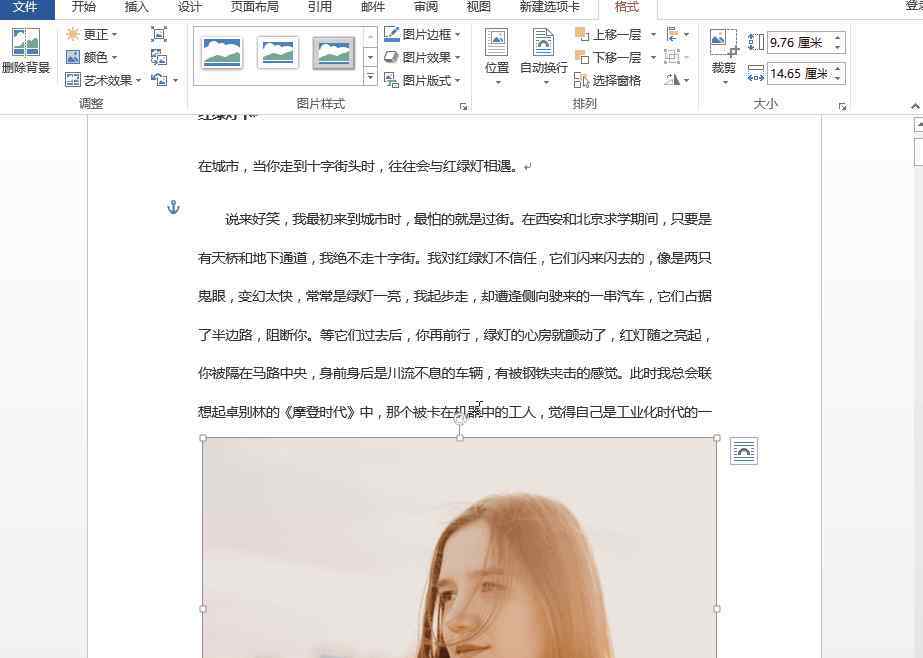
然后,我们需要添加一个名为选择多个对象的按钮,这在Word文档中通常是不可用的。我们需要手动添加。您可以转到文件-选项,选择自定义功能区-功能区中的无命令,找到选择多个对象并添加它。

这样,您可以直接在工具栏上找到“选择多个对象”按钮。

因为选择多个对象的功能只在[。文档,如果您的文档有后缀[,我们需要在这里修改文档类型。docx]。
很简单,只需转到文件-另存为,将文档保存类型改为Word97-2003文档。

修改文档后,单击“选择多个对象”以查看此处的所有图片,然后单击“全选”以选择文档中的所有图片。

选择后,可以随意点击图片的右键-[设置图片格式]。此时,您可以设置所需图片的统一格式。设置后,单击确定。


然后回到文档,所有的图片都是统一格式的,此时都是堆叠在一起的。
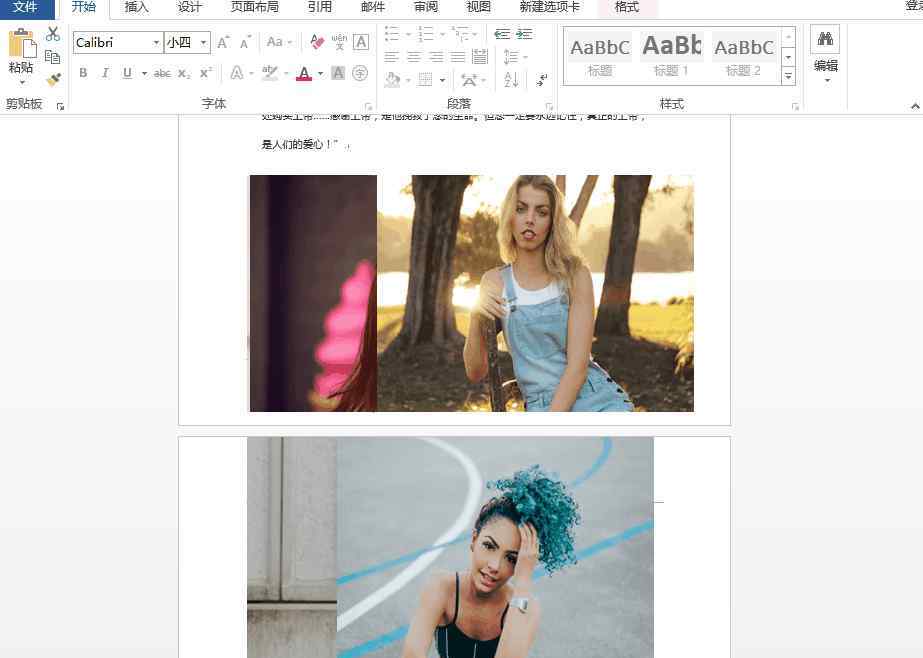
最后,重新排列就够了~图片都是统一格式!

好吧~以上是Word文档中如何统一图片大小的小技巧。喜欢就记得收藏~有兴趣可以自己试试~

1.《word图片统一调整大小 如何把Word中500张图片统一大小?按下这个按钮,1分钟就能搞定》援引自互联网,旨在传递更多网络信息知识,仅代表作者本人观点,与本网站无关,侵删请联系页脚下方联系方式。
2.《word图片统一调整大小 如何把Word中500张图片统一大小?按下这个按钮,1分钟就能搞定》仅供读者参考,本网站未对该内容进行证实,对其原创性、真实性、完整性、及时性不作任何保证。
3.文章转载时请保留本站内容来源地址,https://www.lu-xu.com/junshi/1069354.html


